Lezuhant merevlemez jelenti, windows 7 - világegyetem Microsoft Windows 7


Bátorkodom emlékeztetni, hogy megtörni a partíciókat kell először a kényelem a felhasználó. Elvégre, ha az operációs rendszer újratelepítése az összes fontos és értékes fájlok maradnak épségben, mert ugyanakkor mi a formázás csak az a partíció, amelyen az operációs rendszer telepítve van, és a második, harmadik, stb Fórumok (amelyre az összes fontos fájlok vannak) megmaradnak.
Tehát kezdjük. A címke „Sajátgép”, kattintson jobb egérgombbal, és a „Control” fülre, válassza ki a drop-in menüben.
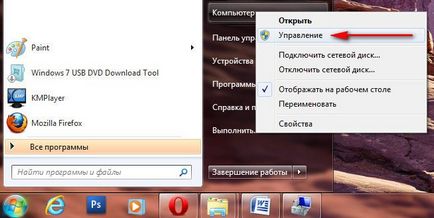
Ezután válassza ki a "Disk Management":
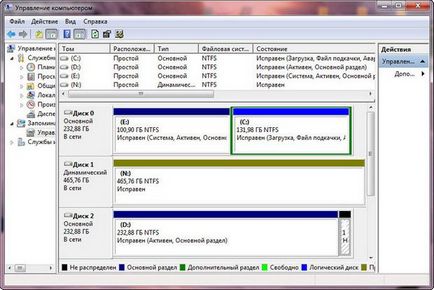
Az ablakban láthatjuk az összes merevlemez és partíció a számítógépen. A segédprogram „Disk Management”, akkor nem csak osztja a merevlemezen több partíciót, hanem növeli a méretét a kötet, tömöríteni vagy törölheti. A mi esetünkben, akkor ossza meg a lemezt „2” vagy drive „D”.
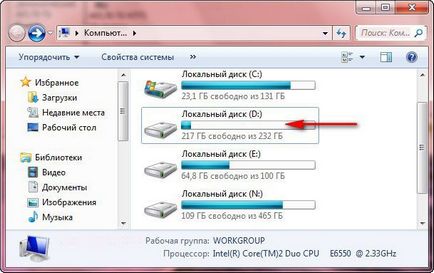
Az egér kurzor, válassza ki a „Disk 2”, majd kattintson a jobb egérgombbal. A felugró helyi menüben válasszuk ki a parancsot „Shrink Volume”:
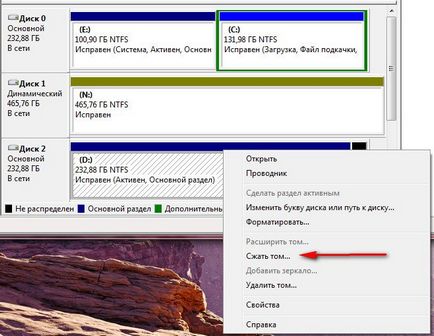
Ezt követően, a hajtásrendszer kérik mennyiségének tömörítés:
Befejezését követően a felmérés a rendszer ablak az összes tömörítési paraméterek:

Mint látható a képen nyíllal meghatározott összeget, amit kell foglalnia egy új kötetet. Mivel a teljes mennyiség a lemez „D” (232Gb) megváltoztatjuk a méretét az új kötet, és felosztják a lemezt két egyenlő részből áll:

Ezután kattintson a „zsugorodik”, majd rövid ideig látni fogjuk, hogy a meghajtó a „D” van osztva két kötetben:
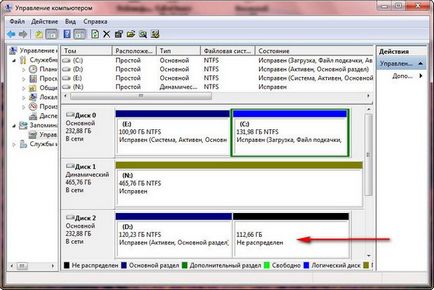
Az egér mozgatása közben a megadott piros nyíl, és kattintson a jobb egérgombbal, válasszuk ki a parancsot: „Új egyszerű kötet”
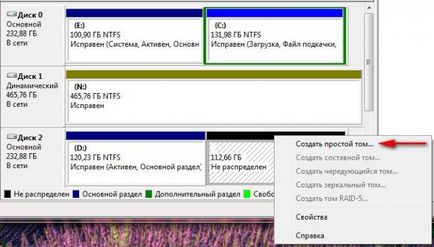
Ezt követően azt megnyitja a varázslót, hogy hozzon létre egy új kötetet, melyben kattintson a „Tovább” gombra:

A következő ablakban kattintson a „Next” újra:

Válassza ki a levélben az új kötet:

Válassza az NTFS fájlrendszer és klaszter méret a „Default”:

Befejezése Wizard hogy hozzon létre egy egyszerű kötetet:
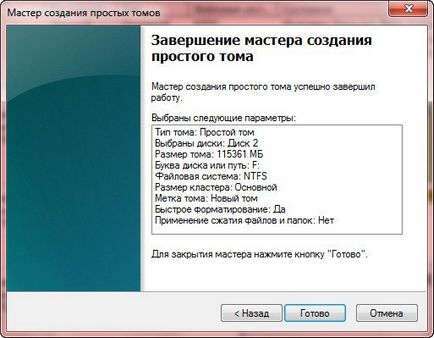
Az alábbi képen láthatjuk, hoztunk létre egy új szakasz „F” és „D” meghajtó:
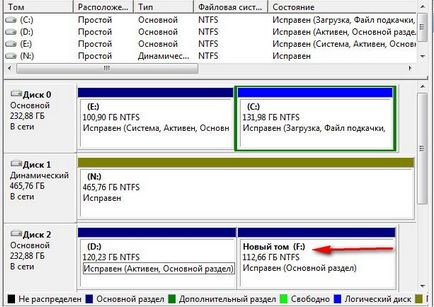
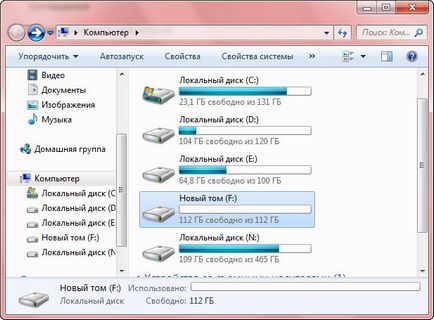
Ez minden. Mi már megtört a merevlemez meghajtót a két partíciót.